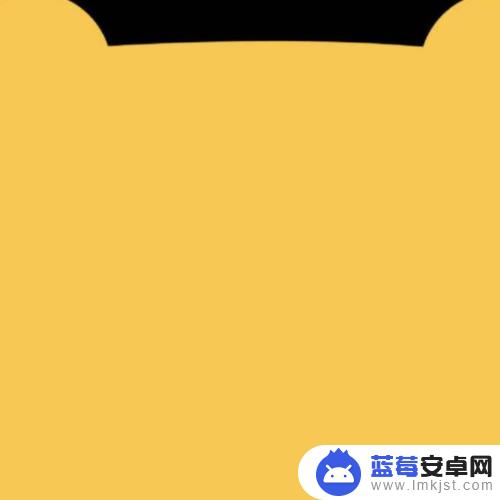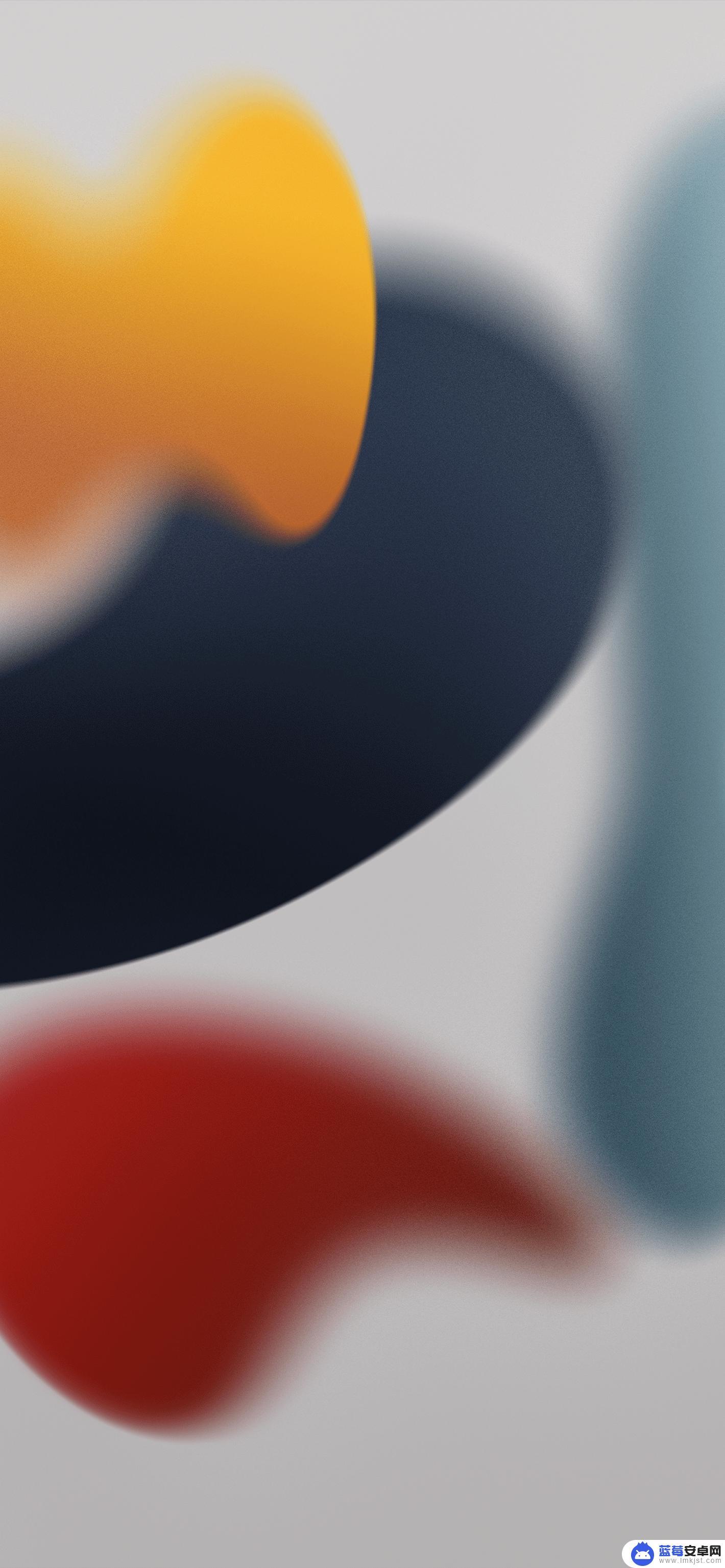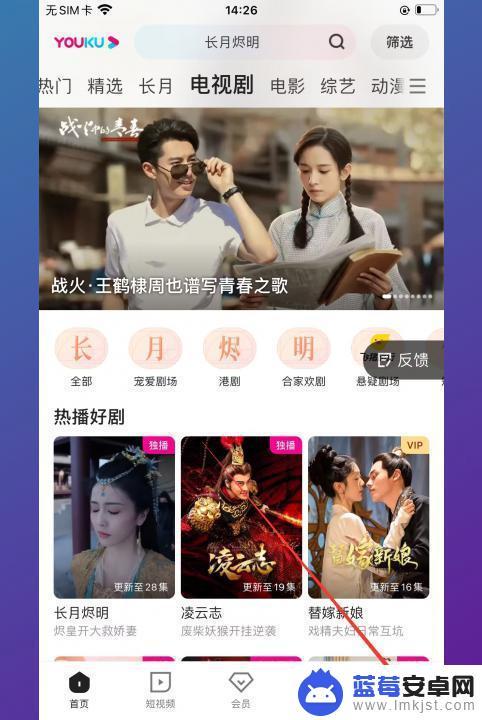作为一款备受欢迎的智能手机,iPhone拥有许多强大的功能,其中之一便是共享壁纸。众所周知手机壁纸能够对我们的手机使用体验产生重要影响,因此苹果手机也提供了便捷的分享壁纸功能,让用户可以与他人分享自己喜欢的壁纸。那么iPhone如何将壁纸分享给他人呢?下面将简单介绍分享壁纸的具体步骤。
iphone如何将壁纸分享给他人?
具体方法:
1.以iphone 8plus共享给iphone 6s壁纸操作为例,打开【设置】;
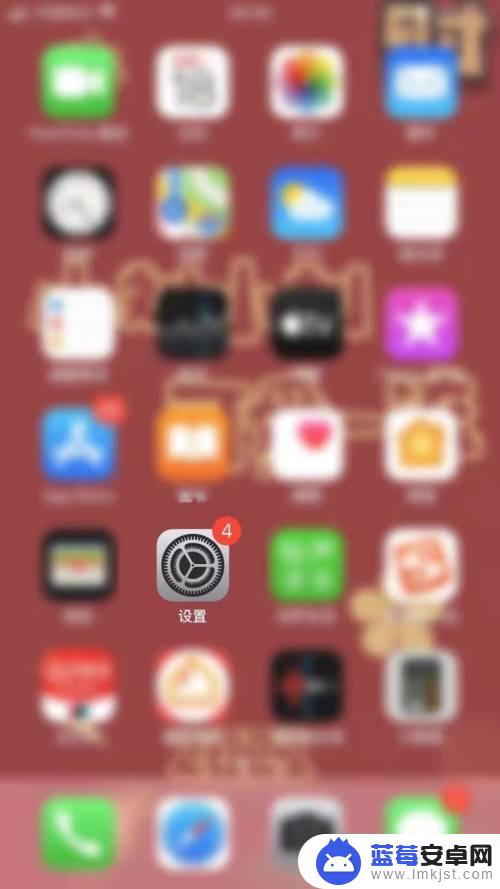
2.点击【通用】选项;
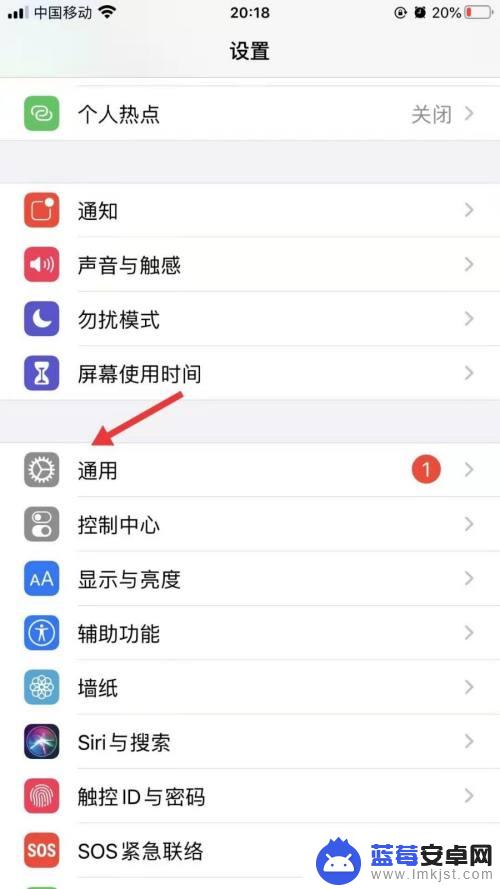
3.选择【隔空投送】选项;
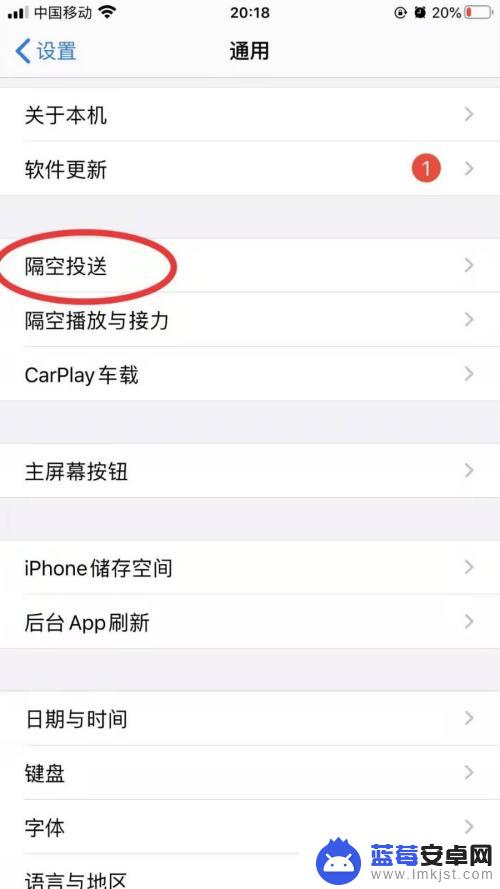
4.勾选【所有人】选项;
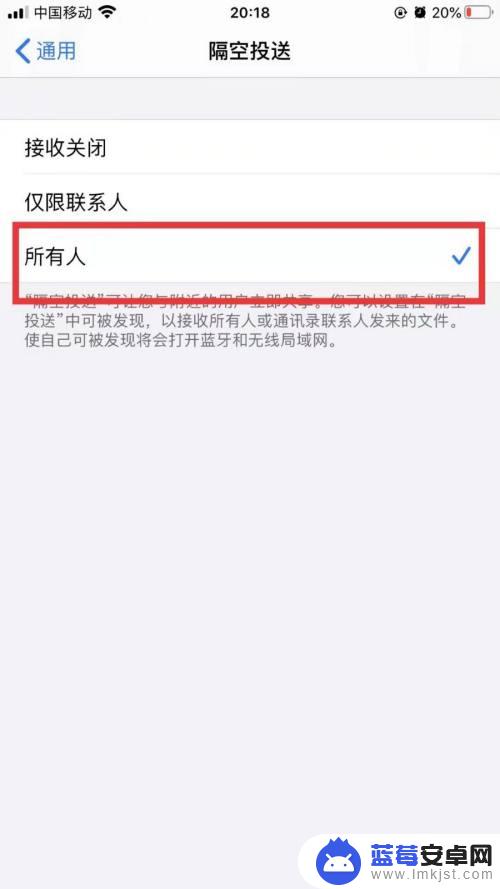
5.将iphone 6s按此步骤操作,打开“隔空投送”并勾选“所有人”;
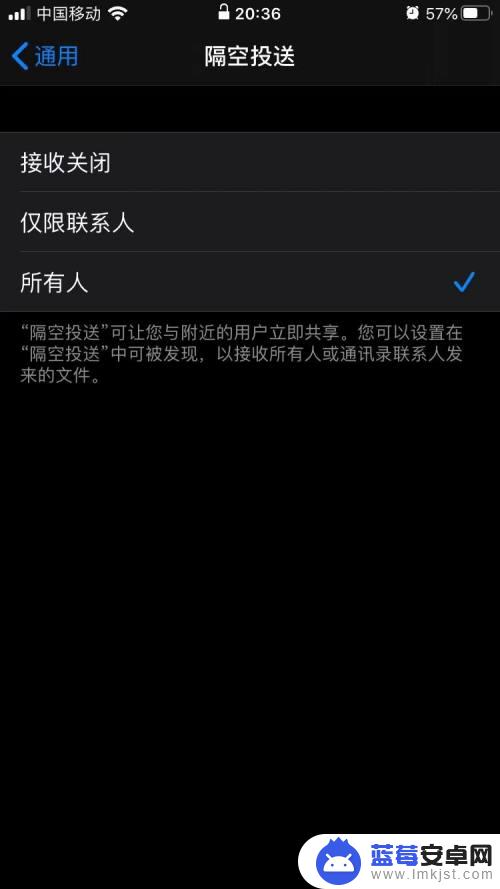
6.使用iphone 8plus操作,打开【相册】;
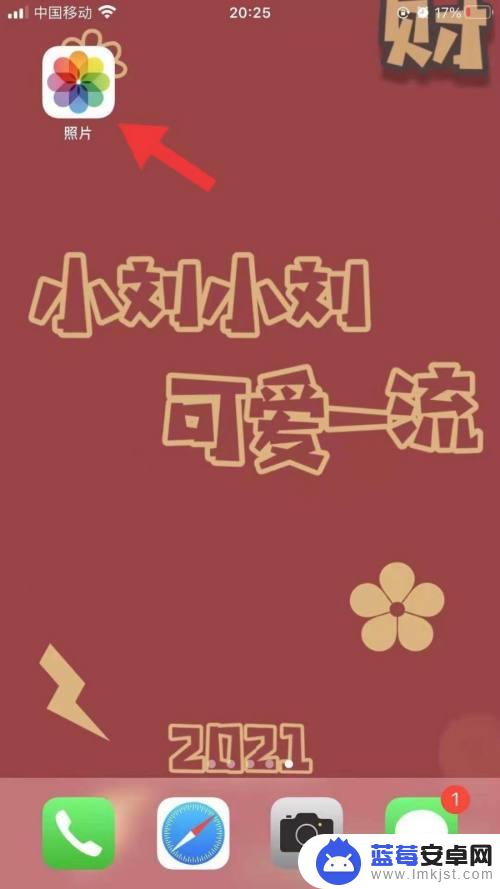
7.选择需要隔空投送的壁纸;

8.点击左下角【分享】图标;

9.选取【隔空投送】选项;
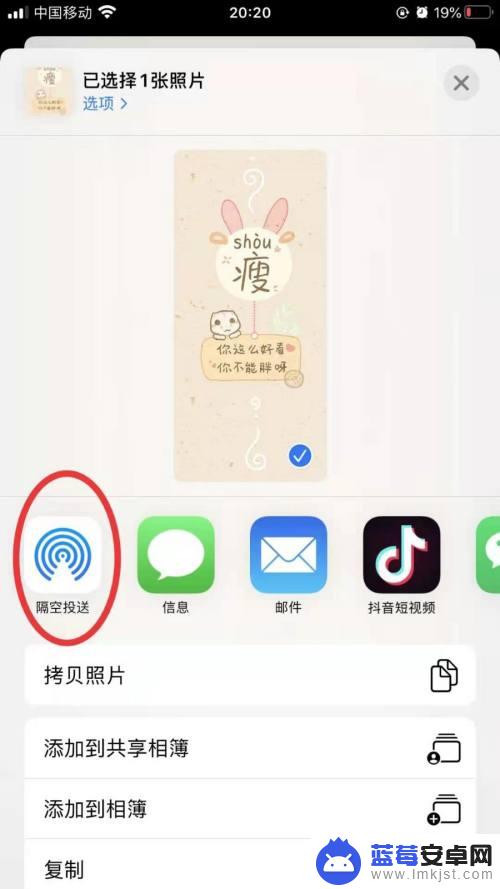
10.选择并点击匹配的隔空投送用户;
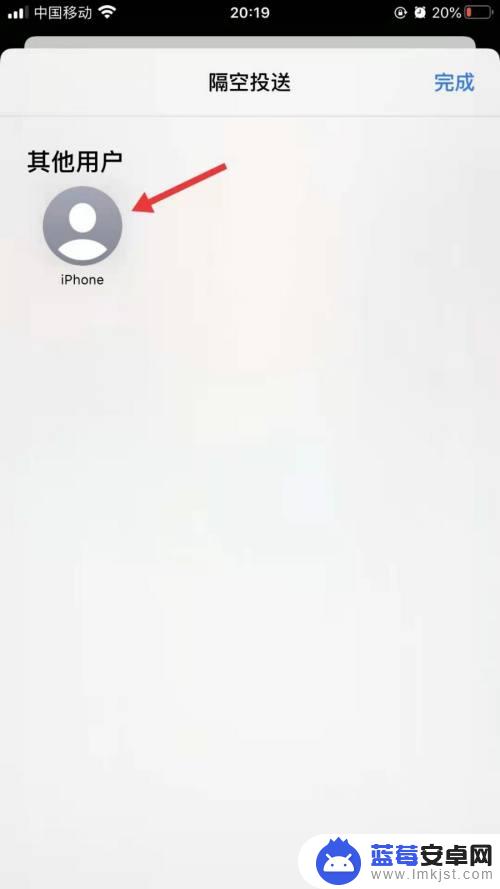 1
11.iphone 6s用户选择【接受】选项;
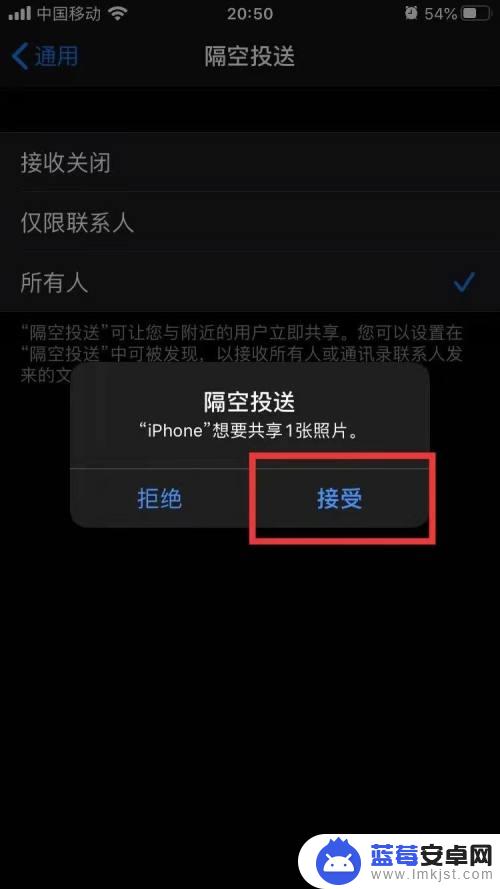 1
12.iphone 6s用户即刻就收到投送的壁纸。
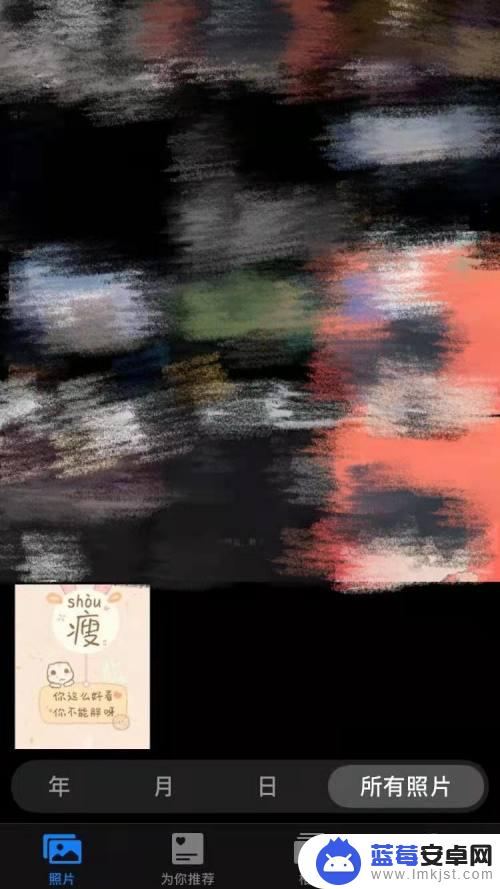
苹果手机的共享壁纸功能十分方便,只需要几步简单操作即可让您的朋友们分享您的壁纸,也可以让您与朋友们分享彼此的壁纸,让您的手机变得更加个性化。快来试试吧!